Первый день 2017 года: время для обслуживания ПК
Теперь, когда мы успешно продвинулись в 2017 году, даже с учетом этого страха, связанного с дополнительной секундой, и все такое, кажется, подходящее время для выполнения задач, связанных с техническим обслуживанием, на вашем ПК, чтобы сократить лишний жир, освободить хранилище, сделать это быстрее и просто убедиться все в рабочем состоянии.
Хотя многие из вас, вероятно, хорошо разбираются в инструментах и процессах, связанных с тщательным обслуживанием ПК с Windows, знание чего-либо и выполнение этого не обязательно одно и то же.
В следующем руководстве предлагаются предложения по нескольким инструментам, которые вы, возможно, захотите запустить в своей системе сегодня или когда позволит время.
Обслуживание ПК
Для выполнения заданий вам понадобится пара инструментов. Эти инструменты являются моими предложениями, но вы можете использовать аналогичные программы, если хотите.
- Автозапуск — Наверное, лучшая программа для управления записями автозапуска в Windows.
- CCleaner — Надежная программа для удаления временных файлов с целью освобождения места на диске. Убедитесь, что вы загрузили портативный или тонкий на странице загрузки.
- Malwarebytes бесплатно — Сканер второго мнения, который проверяет ваш компьютер на наличие вредоносного кода.
- Сумо — Монитор обновлений программного обеспечения проверяет наличие программ, для которых доступны обновления.
- Veeam Endpoint Backup бесплатно — Программа для создания резервных копий Windows и ваших данных.
- WizTree — Программа отображает самые большие файлы на всех жестких дисках.
Запуск проверки безопасности
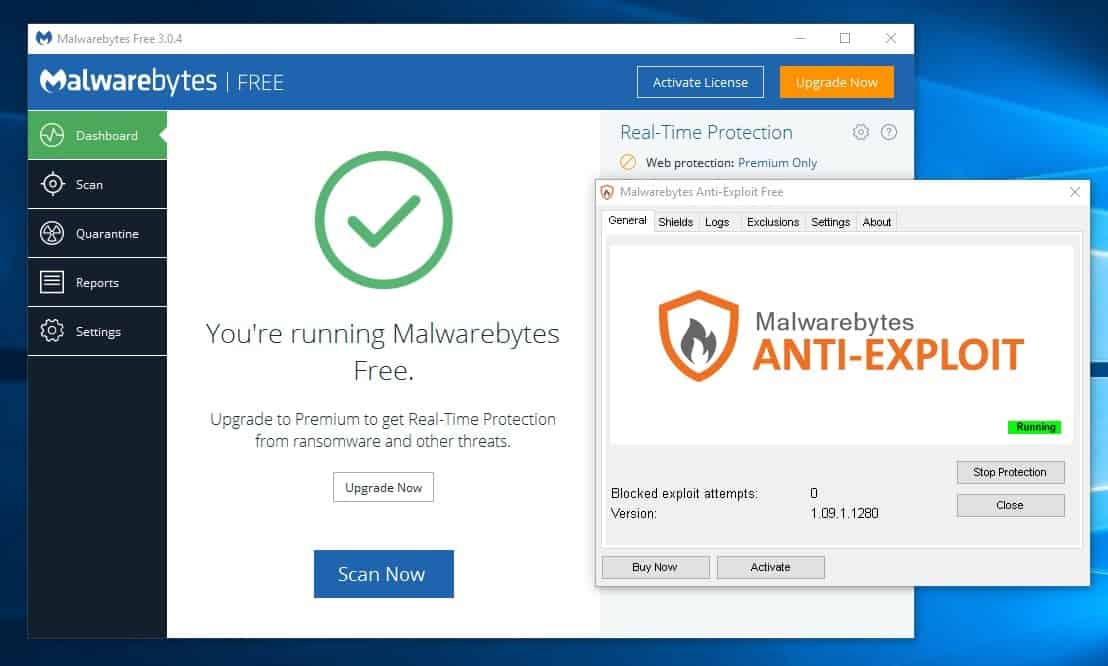
Вы можете рассмотреть несколько вещей:
- Хотя у вас может быть установлено программное обеспечение безопасности, рекомендуется время от времени запускать второй сканер мнений. Одна программа, которую я рекомендую для работы, — это Malwarebytes Free. Однако вы можете запускать и другие программы.
- Вы можете проверить обновления определенных программ. Хотя для некоторых вы можете заблокировать обновления, рекомендуется обновлять программное обеспечение. Либо проверьте программы (и операционную систему) вручную, либо используйте для этого такую программу, как SUMo.
Резервное копирование
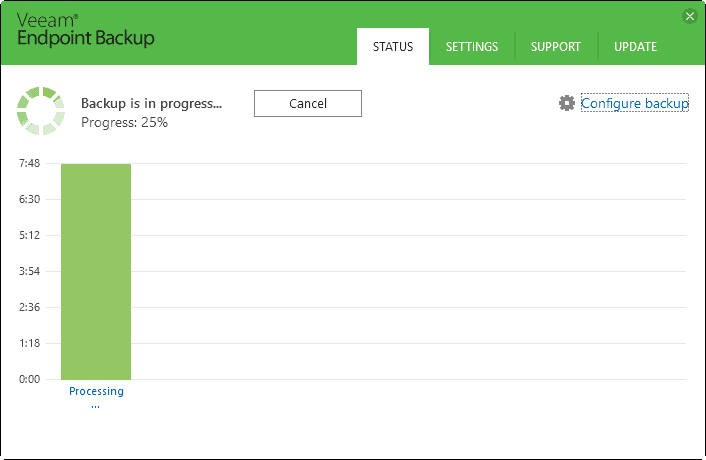
Я считаю создание резервных копий частью обслуживания. Хотя вы уже можете запускать их регулярно, я предлагаю вам создать резервную копию, прежде чем начинать обслуживание. Это сделано для того, чтобы вы могли восстановить снимок, если что-то пойдет не так во время обслуживания.
В настоящее время я использую программу для создания резервных копий Veeam Endpoint Backup Free. Вы можете прочитать мои обзор программного обеспечения для резервного копирования здесь.
Убедитесь, что у вас достаточно свободного места на другом диске — желательно внешнем — для создания резервной копии.
Управление автоматически запускаемыми элементами
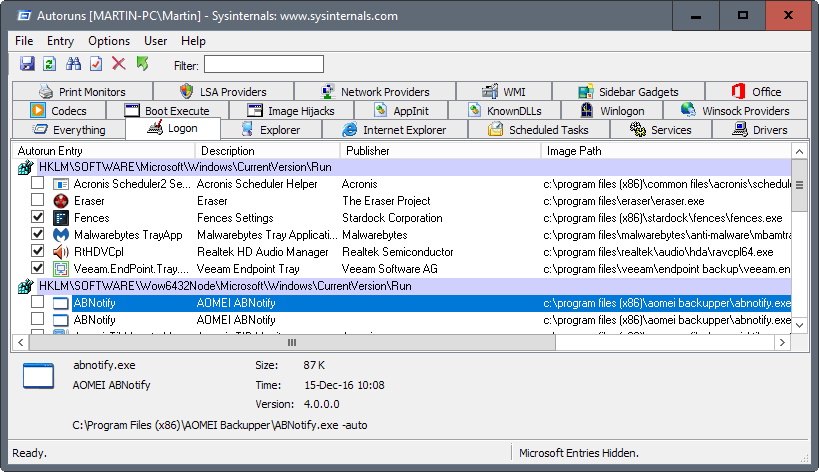
Чем больше элементов начинается с Windows, тем медленнее запускается. Хотя рекомендуется или даже требуется, чтобы некоторые программы запускались с Windows, подумайте о программном обеспечении безопасности, это часто необязательно, когда дело касается другого программного обеспечения.
Вообще говоря, может иметь смысл оставить программы в автозапуске, если вы используете их регулярно. Учтите, однако, что программы, которые запускаются с Windows, также используют ресурсы из-за этого.
Autoruns — определенно устрашающая программа при первом запуске. Он открывает вам десятки вкладок и перечисляет сотни записей, начинающихся с Windows.
Вам не нужно проходить вкладку «все» или все вкладки. Я рекомендую вам, по крайней мере, проверить вкладки входа в систему и запланированных задач.
Программы легко идентифицировать по названию, описанию, издателю и пути. Я предлагаю вам выполнить поиск, если вы столкнетесь с проблемами идентификации.
Просто снимите флажок с элемента, чтобы заблокировать его запуск в Windows.
Удаление ненужных файлов
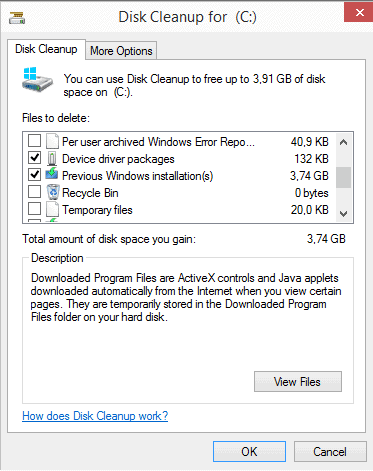
Для этой операции требуется несколько инструментов. Я предлагаю вам начать с очистки диска. Программа распространяется с любой версией Windows.
- Выберите Пуск, введите Очистка диска и выберите результат.
- При появлении запроса выберите основной жесткий диск (обычно c) и дождитесь завершения сканирования.
- Выберите «очистить системные файлы» и повторите шаг 2. Затем перейдите к шагу 4.
Обычно безопасно выбирать любой вариант файла, который перечисляется при очистке диска. Однако обратите внимание, что вы не можете вернуться к предыдущей версии Windows, если вы выбрали очистку «предыдущих установок Windows».
Когда операция будет завершена, запустите CCleaner. Я предлагаю вам просмотреть параметры в разделе Cleaner, прежде чем нажимать анализировать или запускать Cleaner.
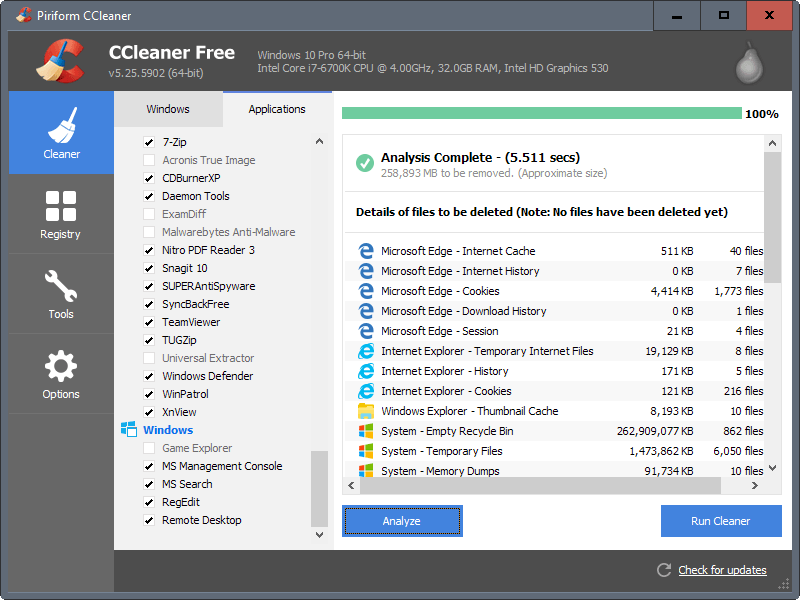
По сути, вы здесь выбираете места, которые CCleaner должен сканировать в вашей системе. Некоторые параметры не выбраны по умолчанию, например, сохраненные пароли для различных браузеров.
Обратите внимание, что файлы cookie и сеансы удаляются по умолчанию. Если вы этого не хотите, убедитесь, что вы исключили их из сканирования.
Наконечник : вы можете улучшить CCleaner, добавив в него поддержку более 1000 программ, используя CCEnhancer.
Анализировать отображает то, что будет очищено, если вы выберете «запустить очиститель». Рекомендуется использовать эту опцию, прежде чем что-либо чистить.
Теперь запустите WizTree и просканируйте свой основной жесткий диск. Это займет всего пару секунд, и вы получите список папок и файлов, которые занимают большую часть места.
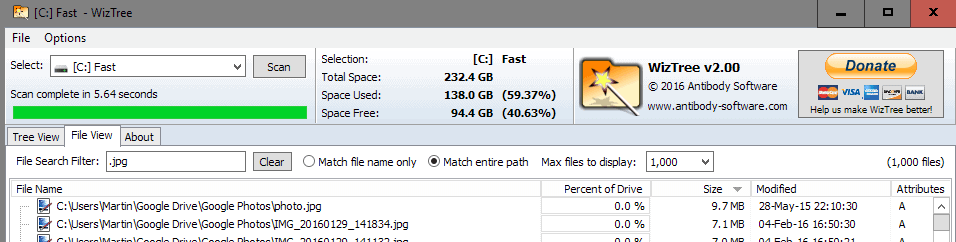
Идея состоит в том, чтобы найти на диске большие файлы, которые вам больше не нужны. Вы можете удалить любой файл или папку (и все файлы, которые она содержит), выбрав элемент и нажав клавишу «Удалить» на клавиатуре. Щелчок правой кнопкой мыши также работает и позволяет открывать папку или файл и выполнять другие задачи, связанные с файлом, например вырезать или копировать их.
Другие варианты:
- 10 способов освободить место на жестком диске в Windows.
- Очиститель патчей это бесплатная программа, которая удаляет ненужные файлы установщика Windows из системы, чтобы освободить место на диске.
Оборудование
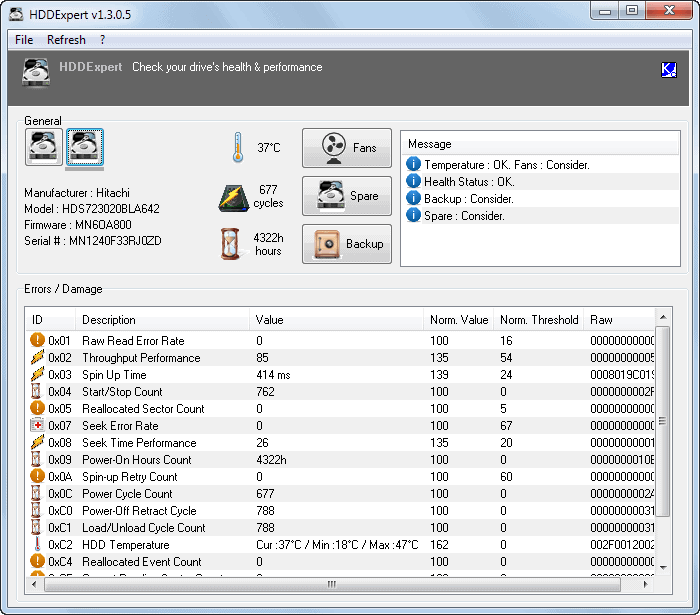
Вы можете проверить оборудование своего компьютера, особенно жесткие диски с важными данными, чтобы убедиться, что они не умрут в ближайшее время.
Вы можете использовать такую программу, как HDDExpert для отображения значений SMART и некоторых предложений относительно работоспособности, резервного копирования, температуры и пространства.
Если вы хотите быть внимательным, рассмотрите возможность запуска такой программы, как Сканер дисков Macrorit который запускает сканирование поверхности, чтобы вернуть вам количество сбойных секторов.
Теперь ваша очередь : Есть другие предложения? Не стесняйтесь размещать их в комментариях ниже.